windows添加账号怎么操作 windows如何创建账号
更新时间:2023-11-11 13:53:15作者:skai
随着信息技术的快速发展,windows操作系统在家家户户都应用愈发广泛。为了保障系统和数据安全,同时便于管理,因此我们掌握如何在 windows系统中添加账号显得尤为重要。那么今天小编就给大家介绍一下windows添加账号怎么操作,有需要的快来一起看看吧,希望对你有帮助。'
具体方法:
1、首先,按键盘上的【 Win + X 】组合键,或右键点击任务栏上的【Windows开始徽标】,在打开的右键菜单项中,选择【运行】;
2、运行窗口,输入【netplwiz】命令,按【确定或回车】;
3、用户账户窗口,点击【添加】;
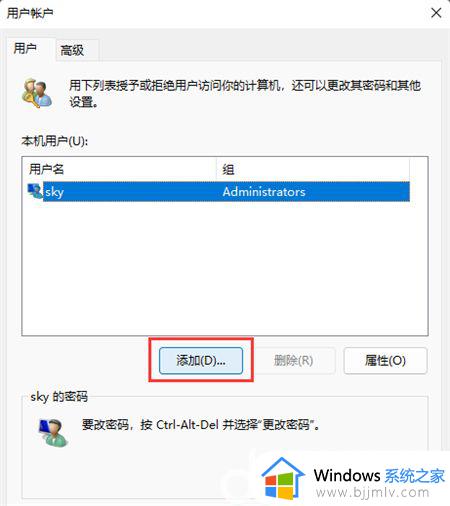
4、此用户如何登录?点击最底下的【不使用 Microsoft 账户登录(不推荐)】;
-你将需要使用 Microsoft 账户才能下载应用,不过,你可在以后再进行相关设置
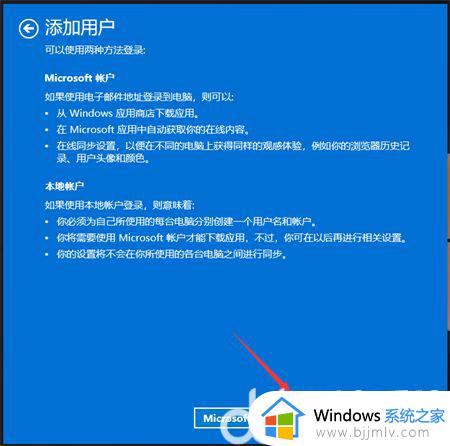
以上全部内容就是小编带给大家的windows添加账号操作方法详细内容分享啦,有使用windows电脑想要添加账户的小伙伴就快点跟着小编一起进行操作吧。
windows添加账号怎么操作 windows如何创建账号相关教程
- windows如何添加账户 windows添加账户怎么操作
- 创建steam账号的步骤 怎样创建steam账号
- windows跳过创建账户步骤 windows如何跳过创建账户
- 怎么创建qq邮箱账号 qq邮箱账号的注册方式
- windows建立新账户怎么操作 windows新建账户怎么弄
- 电脑windows账号怎么注销 如何彻底注销windows账号
- 怎样注册steam账号 免费创建steam账号过程
- windows账号如何退出 电脑系统账号怎么退出
- 苹果邮箱怎么添加多个邮箱账号 苹果手机邮箱如何添加多个邮箱账号
- Steam账号添加好友功能失效怎么解决 如何处理Steam账号无法使用添加好友功能的问题
- 惠普新电脑只有c盘没有d盘怎么办 惠普电脑只有一个C盘,如何分D盘
- 惠普电脑无法启动windows怎么办?惠普电脑无法启动系统如何 处理
- host在哪个文件夹里面 电脑hosts文件夹位置介绍
- word目录怎么生成 word目录自动生成步骤
- 惠普键盘win键怎么解锁 惠普键盘win键锁了按什么解锁
- 火绒驱动版本不匹配重启没用怎么办 火绒驱动版本不匹配重启依旧不匹配如何处理
电脑教程推荐
win10系统推荐